Page 1
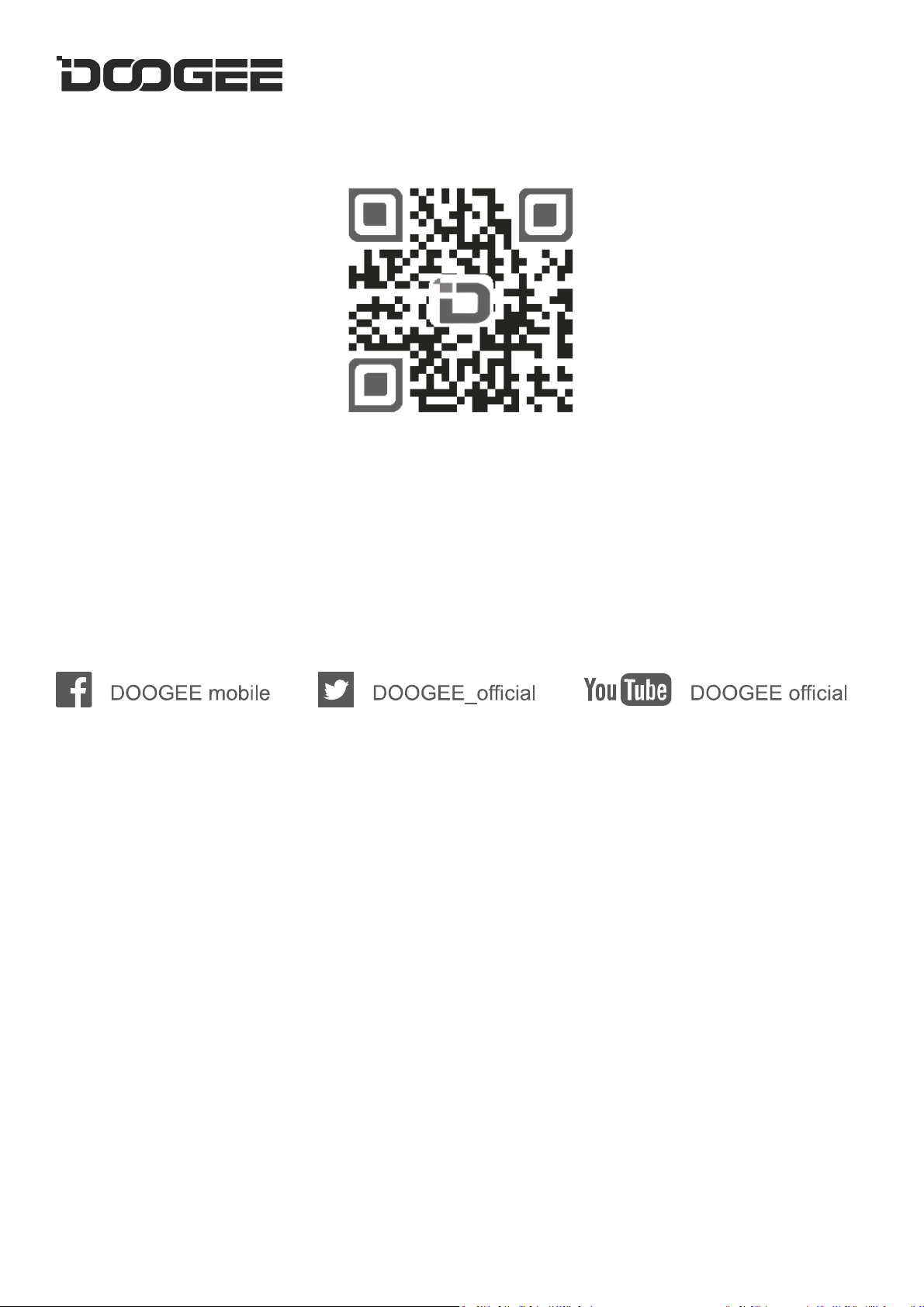
S70 Lite
Děkujeme, že jste si vybrali produkty společnosti DOOGEE
www.doogee.cc
Page 2
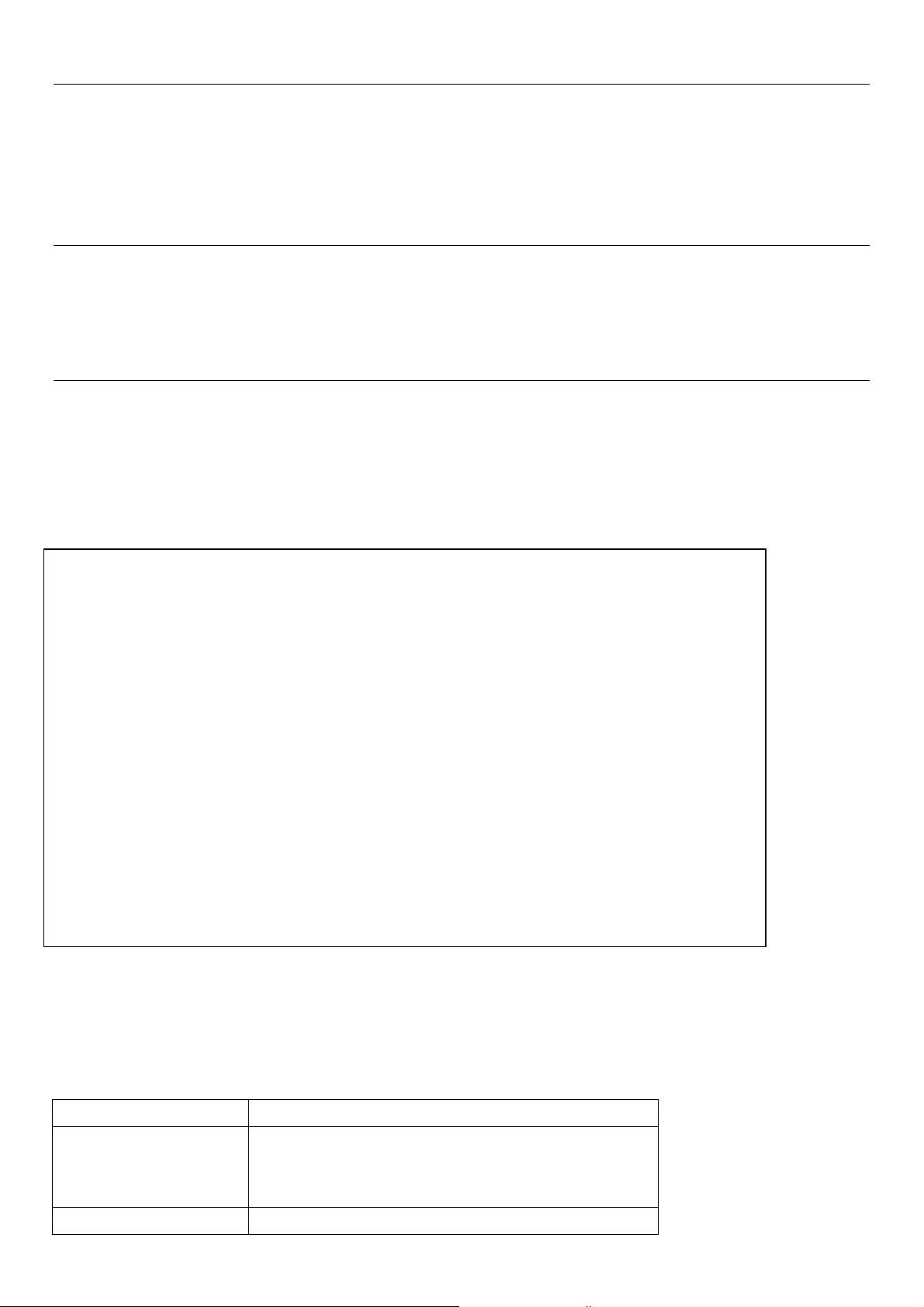
Začínáme
Tlačítka
Pokyny
1. Tlačítko pro
hlasitosti
2. Tlačítko napájení
Stisknutí: zamknutí nebo probuzení
Děkujeme, že jste se rozhodli pro smartphony od společnosti DOOGEE. Chcete-li telefon
udržovat v nejlepším provozním stavu, před použitím si pozorně přečtěte tento návod k
obsluze.
Začínáme
Děkujeme, že jste se rozhodli pro smartphony od společnosti DOOGEE. Chcete-li telefon
udržovat v nejlepším provozním stavu, před použitím si pozorně přečtěte tento návod k
obsluze.
Přenos souborů
• Přenos souborů počítač – telefon
Po připojení k počítači prostřednictvím USB se telefon začne automaticky nabíjet.
1. Potáhněte panel oznámení dolů a ťukněte na možnost Nabíjet toto zařízení přes USB.
2. Vyberte možnost Přenést soubory.
3. Počítač zařízení rozpozná jako vyměnitelný disk. Otevřete zobrazenou složku v počítači a
přeneste soubory z telefonu do počítače nebo naopak.
Použít USB na
Nabití zařízení
Pouze nabíjení zařízení
Přenos souborů
Přenos souborů do jiného zařízení
Přenos fotografií (PTP)
Přenos fotografií nebo souborů, pokud není podporován protokol MTP (PTP)
Použití zařízení jako MIDI
Použít zařízení jako MIDI
ZRUŠIŤ
Tlačítka a části
Telefon se skládá z mnoha částí: fotoaparát, blesk, sluchátko, konektor USB, tlačítko
hlasitosti, tlačítko napájení atd. Podrobnější informace o používání naleznete v diagramu
níže.
Stisknutím horního tlačítka hlasitost zvýšíte,
zvýšení / snížení
stisknutím dolního tlačítka hlasitost snížíte.
Page 3
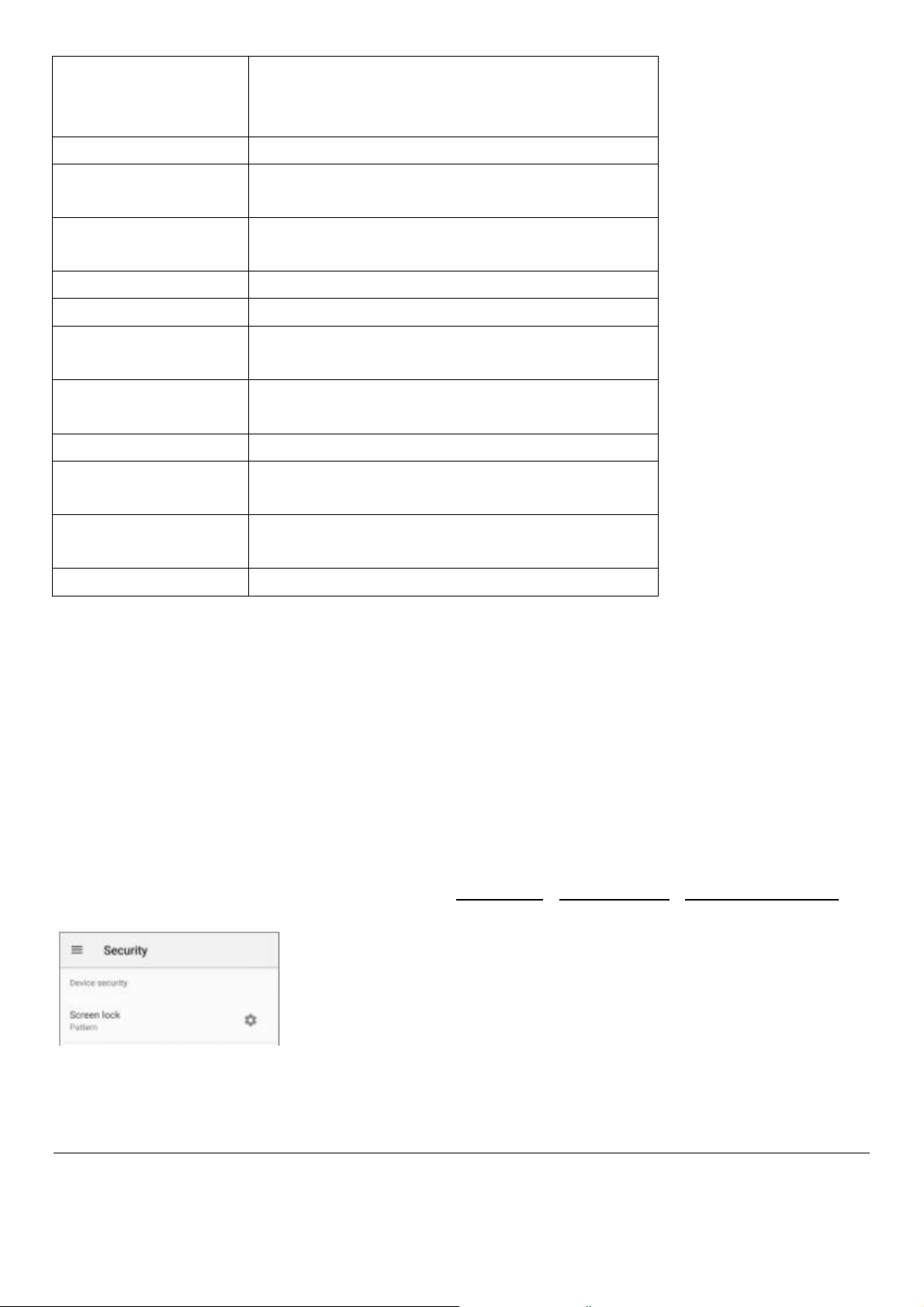
obrazovky.
Stisknutí a podržení na 2 sekundy: zapnutí /
vypnutí telefonu.
3. Sluchátko
Na reprodukci zvuku druhé strany při hovoru.
4. Přední fotoaparát
Pro snímání fotografie selfie nebo objektů
před obrazovkou telefonu.
5. Rozhraní náhlavní
soupravy
Pro připojení sluchátek pro poslech hudby,
rádia atd.
6. Tlačítko Zpět
Návrat na předchozí stránku.
7. Tlačítko Nabídka
Přepnutí na nedávno použité aplikace.
8. Tlačítko Domů
Stisknutí: návrat na domovskou obrazovku z
kteréhokoliv rozhraní.
9. Rozhraní USB
K připojení nabíječky nebo USB kabelu pro
přenos dat.
10. Zadní fotoaparát
Pro snímání fotografií.
11. Baterka (Blesk)
Pomůcka fotoaparátu při snímání fotografií
ve zhoršených světelných podmínkách.
12. Reproduktor
Činný při zvonění telefonu, přehrávání hudby
nebo hands-free telefonování.
13. Mikrofón
Na zvýraznění zvuků nebo jejich záznam.
Zamknutí a odemknutí obrazovky
• Zamknutí obrazovky
Stisknutím tlačítka napájení zamknete obrazovku. Obrazovka se automaticky zamkne, když
se chvíli nepoužívá.
• Odemknutí obrazovky
1. Stisknutím tlačítka napájení zapnete obrazovku.
2. Obrazovku odemknete přetažením nahoru od spodního okraje obrazovky.
• Změna zámku obrazovky
1. Na domovské obrazovce vyberte možnosti Nastavení> Zabezpečení> Zámek obrazovky.
2. Vyberte způsob zamknutí obrazovky.
Panel oznámení
Ikony oznámení na stavovém řádku oznamují příchod nových zpráv, události v kalendáři,
budík atd. Můžete zapnout datové připojení, WLAN, Bluetooth apod.
Page 4
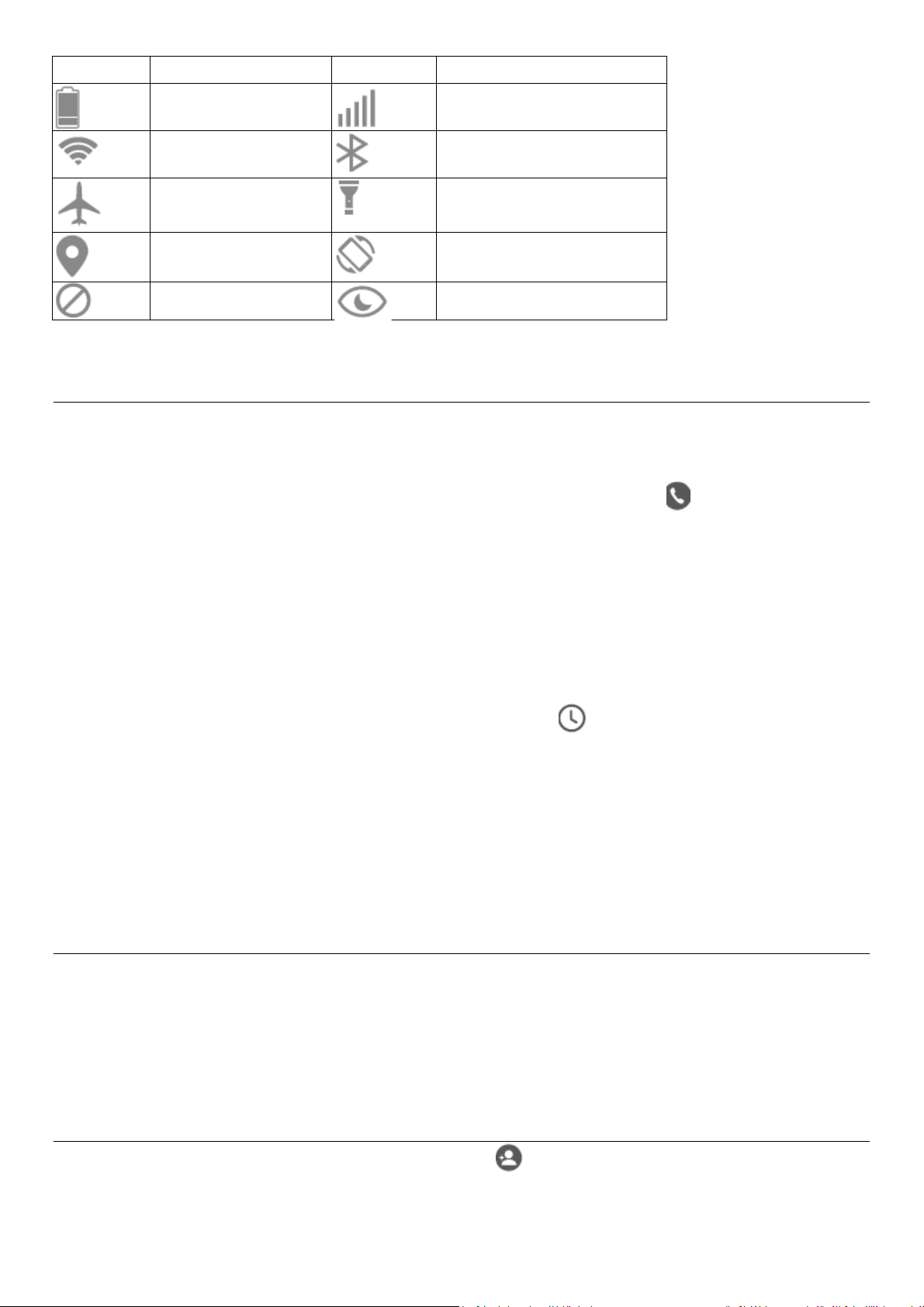
Ikony
Popisy
Ikony
Popisy
Baterie
Wi-Fi
Bluetooth
Režim Letadlo
Baterka
Nerušit
Ochrana zraku
Mobilní data
Poloha
Telefonování
• Přímé uskutečnění hovoru
1. Na domovské obrazovce klepněte na ikonu telefonu, aby se zobrazila
klávesnice na vytáčení.
2. Ťukáním na tlačítka čísel zadejte telefonní číslo a klikněte na ikonu pro uskutečnění
hovoru.
• Volání z kontaktů
Na domovské obrazovce klepněte na Kontakty, vyberte požadovanou osobu a ťukněte na
telefonní číslo pro uskutečnění hovoru.
• Volání z protokolu hovorů
Automatické otáčení
Na domovské obrazovce klepněte na možnosti Telefon > a v protokolu hovorů
klepnutím na požadovaný hovor pro uskutečnění hovoru.
Poznámka:
Pokud jste do telefonu vložili dvě karty SIM, v rozhraní vytáčení budou dvě ikony hovoru.
Chcete-li uskutečnit hovor, vyberte kartu SIM 1 nebo SIM 2.
Odmítnutí hovoru odesláním zprávy o zaneprázdněnosti
Pokud nemůžete přijmout příchozí hovor, můžete ho odmítnout odesláním zprávy o
zaneprázdněnosti.
1. V rozhraní příchozího hovoru přetáhněte ikonu zprávy nahoru, aby se zobrazily získané
systémové zprávy o zaneprázdněnosti.
2. Klepnutím na jednu z nich ji odešlete a hovor bude odmítnut.
Přidání kontaktu
1. Na ploše přejděte do Kontaktů, stiskněte ikonu a vyberte umístění uložení.
2. Vyplňte informace o novém kontaktu a uložte.
Page 5

Zprávy
• Odeslání nové zprávy
Přejděte na položku Zprávy> klikněte na ikonu +> napište text a telefonní číslo příjemce>
odešlete.
• Přijetí nové zprávy
Při přijetí nové zprávy se na panelu oznámení objeví ikona, aby vás upozornila. Přetáhněte
stavový řádek dolů a kliknutím na oznámení ho přečtěte. Případně přejděte do položky
Zprávy a přečtěte si zprávu přímo.
• Úprava SMS a MMS zpráv
1. Novou SMS zprávu můžete vytvořit vystřižením nebo kopírováním textu.
Krok:
Podržte textové pole> vyberte kopírování nebo vyjmutí> stiskněte a podržte prázdné místo
na psaní v nové zprávě> vyberte možnost vložit.
Poznámka:
Vybraný obsah je zvýrazněn zelenou.
2. MMS zpráva může obsahovat video, obrázek, zvuk atd.
Krok:
Přejděte do rozhraní na psaní nové zprávy> klepněte na možnost Přiložit> vyberte možnost
Obrázky, Videa, Zvuk nebo Prezentace> vyberte příslušný soubor> napište text a telefonní
číslo příjemce> odešlete.
Prohlížeč
• Otevření prohlížeče
1. Na domovské obrazovce klepněte na Prohlížeč.
2. Klepněte na pole zadávání v horní části obrazovky a zadejte adresu webu.
3. Klepněte na ikonu
• Možnosti prohlížeče
Při prohlížení webové stránky můžete její další části zobrazit posunutím obrazovky.
– Klepněte na ikonu (▌) a výběrem možnosti Uložit do záložek uložíte aktuální webovou
stránku jako záložku.
– Klepněte na ikonu (▌)a výběrem možnosti Záložky / Historie otevřete uložené záložky
nebo prohlížené stránky.
– Klepněte na ikonu (▌)a výběrem možnosti Sdílet stránku ji můžete sdílet s dalšími lidmi.
• Nastavení prohlížeče
Page 6

V rozhraní prohlížeče klepněte na ikonu (▌)a výběrem možnosti Nastavení proveďte
příslušné nastavení.
Poznámka:
Pro připojení na internet musíte mít mobilní data nebo připojení k síti Wi-Fi.
Vychutnejte si hudbu
Díky přehrávači hudby můžete poslouchat hudbu uloženou v telefonu.
Po zkopírování hudebních souborů do telefonu hudební přehrávač vyhledá soubory v
zařízení a vytvoří katalog hudby.
Stahování aplikací z obchodu Play
Kroky pro stažení aplikace z obchodu Play:
Přejděte do nabídky Obchod Play> přihlášení účtu Google> vyhledejte aplikaci a stáhněte ji.
Správa aplikací
Přejděte do nabídky Nastavení> Aplikace. Ťuknutím na aplikaci zobrazíte informace. Můžete
ji také násilně zavřít nebo odinstalovat.
Údržba a bezpečnost
Pro zajištění bezpečného používání telefonu si pozorně přečtěte tyto bezpečnostní
informace.
1. V blízkosti dětí
Buďte velmi opatrní, pokud jde o děti a telefon. Mobilní telefon se skládá z několika
odpojitelných částí. Požití malých částí může způsobit zadušení.
2. Poškození sluchu
Dlouhodobý poslech při velmi vysoké hlasitosti může poškodit sluch. Při poslechu hudby
nebo hovoru snižte hlasitost na nejnižší možnou úroveň.
3. Nebezpečí požáru
Telefon nenechávejte při zdrojích tepla jako radiátory nebo sporáky. Telefon nenabíjejte v
blízkosti hořlavých materiálů, protože hrozí riziko požáru.
4. Na čerpací stanici
Telefon nepoužívejte na čerpací stanici. Pokud se pohybujete v blízkosti pohonných látek,
chemikálií nebo výbušnin, uděláte nejlépe, pokud telefon vždy vypnete.
Page 7

5. Kontakt s tekutinou
Nevystavujte telefonní konektor sluchátek nebo usb konektor kapalině, nedotýkejte se
mokrými rukama, protože poškození způsobené vodou může být neopravitelné. K dosažení
krytí telefonu je potřeba zajistit, aby všechny krytky byly důkladně zastrčeny ve zdířkách.
6. Neničte baterii a nabíječku
Nikdy nepoužívejte poškozenou baterii nebo nabíječku.
Zajistěte, aby baterie nebyla v blízkosti magnetických objektů, protože mohou zkratovat
baterii a natrvalo ji zničit. V zásadě byste baterii neměli vystavovat velmi vysokým nebo
velmi nízkým teplotám (méně než 0 ° C nebo více než 45 ° C). Teplotní rozdíly mohou
snižovat životnost.
7. Otřesy a nárazy
Chraňte svůj telefon před nárazem. Některé části telefonu jsou vyrobeny ze skla a mohou se
rozbít, pokud telefon spadne nebo je vystaven silnému nárazu. Nevystavujte telefon pádu
nad 1,21 metru. Nedotýkejte se obrazovky ostrými předměty.
8. Údržba
Telefon nerozebírejte, protože hrozí riziko úrazu elektrickým proudem. Chcete-li telefon
vyčistit, použijte suchou tkaninu (nepoužívejte rozpouštědla jako benzen nebo alkohol).
9. Teplota
Telefon nepoužívejte v prostředí s velmi vysokou nebo velmi nízkou teplotou. Mobilní
telefon nevystavujte přímému slunci nebo úplně mokrému prostředí. Vhodná teplota pro
telefon je -25 ° C až 45 ° C.
Page 8

USB port
Mikrofon
Tlačítko Zapnutí/Vypnutí
Hlasitost +
Hlasitost -
Vlastní tlačítko
SIM/Micro SD
Přední kamera
Senzor
Sluchátko
Přehled – přední pohled
Page 9

Duální kamera
Blesk
Fingerprint
Reproduktor
Přehled – zadní pohled
Page 10

Správná instalace karet
M
ůžete
instalovat 2 Nano SIM karty, nebo 1 Nano
SIM kartu a 1 pa
Jak
1.
Ujistěte se, že je zařízení vypnuto
2.
Otevřte voděodolnou záslepku před vyjmutím zásobníku a poté opět důkladně zavřete.
3.
Pomo
4.
Vložte SIM karty, nebo paměťovou kartu do zásobníku.
5.
Vložte zásobník zpět do telefonu, pečlivě zadělejte záslepku proti vniknut í vody.
měťov
ou kartu
vložit kartu SIM:
cí SIM card pin vyjměte zásobník.
Upoz
orněn
Pouz
T
otevřeny záslepky USB portu, sluchátek a SIM
zá
í
e Nano SIM karty nebo SD karty mohou být vloženy.
elefon nasmí přijít do kontatu s vodou, pokud jsou
sobníku
!
0
)
Baterie
·Před prvním použitím je třeba plně nabít baterii
·Stav baterie můžete sledovat v pravém horním rohu telefonu
Vestavěná
Baterie
Page 11

Bezpečnostní instrukce
- Používejte pouze originální baterie Doogee určené pro váš telefon. Nekompatibilní
baterie mohou způsobit zranění nebo poškození telefonu
- Nikdy neumisťujte telefon nebo baterii na horké plochy jako jsou mikrovlnky,
radiátory, sporák apod. Baterie může explodovat pokud se přehřeje.
Prohlášení o shodě.
Tímto IRD Distribuce, s.r.o. prohlašuje, že typ radiového zařízení Doogee S70 Lite je v
souladu se směrnicí 2014/53/EU. Úplné znění o shodě je k dispozici u dovozce společnosti
IRD Distribuce, s.r.o.
Adresa dovozce IRD Distribuce, s.r.o., nám.Jiřího z Poděbrad 1658/11, Praha 3
K nahlédnutí také na www.irddistribuce.cz/dokumenty
Page 12

Přehled
Základní technické údaje
Displej:
5.99"FullHD+
Barvy:
Operační systém:
Android™ 8.1 Oreo™
Procesor:
Helio P23, 8x Cortex-A53 @ až 2,5 GHz
Grafika:
Mali G71 MP2 770MHz
RAM:
4 GB RAM
Úložiště:
64 GB ROM (rozšířitelná až na 128 GB pomocí SD karet)
Baterie:
5500mAh, 12V/2A
Fotoaparát
Zadní fotoaparát
Přední fotoaparát
13 Mpx + 8 Mpx
8 Mpx
f/2.2
f/2.0, LED blesk
PDAF, LED blesk
88° pozorovací úhel
80° pozorovací úhel
Konektivita (vstup/výstup)
2G:
B2/3/5/8
3G:
4G TDD
B1/2/4/5/8
B34/38/39/40/41
Zásuvka na kartu
SIM:
Dvě karty nano-SIM a nebo Nano SIM + SD karta
Další funkce
VIDEO:
AVI, MP4, WMV, RMVB, MKV, MOV, ASF, RM, FLV
Audio:
FLAC, APE, AAC, MKA, MP3, M4A, AMR, ALAC, WAV
Obrázky:
JPEG, BMP, GIF, PNG
Rozměry
Výška: 171.8mm
Šířka: 80.8mm
Hloubka: 13.6mm
Hmotnost: 278.3g
Tiskové chyby vyhrazeny
4G FDD
B1/2/3/4/5/7/8/12/17/19/20
Android je ochrannou
značkou spoločnosti
Google Inc.
